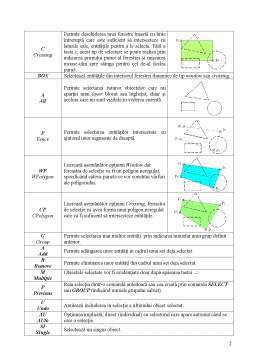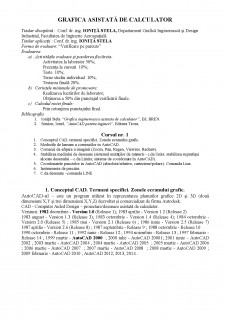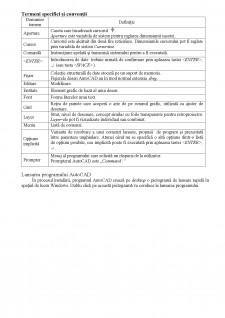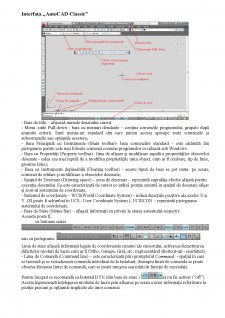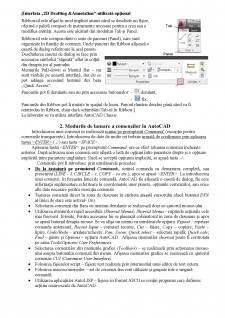Extras din curs
Bara de titlu - afişează numele desenului curent.
- Menu -urile Pull-down - bara cu meniuri derulante - conţine comenzile programului, grupate după anumite criterii. Sunt meniu-uri standard din care putem accesa aproape toate comenzile şi subcomenzile sau opţiunile acestora;
- Bara Principală cu Instrumente (Main toolbar)- bara comenzilor standard - este alcătuită din pictograme pentru cele mai folosite comenzi comune programelor ce rulează sub Windows.
- Bara cu Proprietăţi (Property toolbar) - linia de afişare şi modificare rapidă a proprietăţilor obiectelor desenate - calea cea mai rapidă de a modifica proprietăţile unui object, cum ar fi (culoare, tip de linie, grosime linie);
- Bara cu Instrumente deplasabilă (Floating toolbar) - aceste tipuri de bare se pot muta pe ecran; comenzi de editare şi modificare a obiectelor desenate;
- Spaţiul de Desenare (Drawing space) - zona de desenare - reprezintă suprafaţa efectiv afişată pentru execuţia desenului. Ea este caracterizată de cursor ce indică poziţia curentă in spaţiul de desenate afişat şi icon-ul sistemului de coordonate;
- Sistemul de coordonate - WCS(World Coordinate System) - indică direcţiile pozitive ale axelor X şi Y. (El poate fi schimbat în UCS - User Coordinate System.); UCSICON - reprezintă pictograma sistemului de coordonate;
- Bara de Stare (Status Bar) - afişază informaţii cu privire la starea sistemului respectiv.
Aceasta poate fi:
cu butoane scrise
sau cu pictograme.
Linia de stare afişază informaţii legate de coordonatele curente ale cursorului, activarea/dezactivarea diferitelor moduri de lucru cum ar fi Ortho, Osnaps, Grid, etc; (reprezentând shortcut-uri - scurtături);
- Linia de Comandă (Command line) - este caracterizată prin prompterul Command: - spaţiul în care se tastează şi se vizualizează comanda introdusă de la tastatură; deasupra liniei de comanda se poate observa fereastra liniei de comandă, care se poate micşora sau mării în funcţie de necesitaţi.
Pentru început se recomandă ca butonul DYN (din bara de stare ) să nu fie activat (”off”). Acesta îngreunează înţelegerea modului de lucru prin afişarea pe ecran a unor informaţii referitoare la poziţie precum şi opţiunile implicite ale unor comenzi.
[Interfata „2D Drafting &Annotation”-utilizată opţional
Ribbon-ul este afişat în mod implicit atunci când se deschide un fişier, oferind o paletă compact de instrumente necesare pentru a crea sau a modifica entităţi. Acesta este alcătuit din moduluri Tab şi Panel.
Ribbon-ul este compus dintr-o serie de panouri (Panel), care sunt organizate în funcţie de comenzi. Unele panouri din Ribbon afişează o casetă de dialog referitoare la acel panou.
Deschiderea casetei de dialog se face prin accesarea simbolul “săgeată” aflat în colţul din dreapta jos al panoului.
Meniurile Pull-down si Meniul Bar - nu sunt vizibile pe această interfaţă, dar ele se pot adăuga accesând butonul din bara „Quick Access”.
Panourile pot fi derulante sau nu prin accesarea butoanelor: - derulant,
- fix.
Panourile din Ribbon pot fi mutate în spaţiul de lucru. Panoul rămâne deschis până când va fi reintrodus în Ribbon, chiar dacă schimbăm Tab-ul în Ribbon.]
La laborator se va utiliza interfata AutoCAD Classic.
2. Modurile de lansare a comenzilor în AutoCAD
Introducerea unei comenzi se realizează numai pe prompterul Command: (excepţie pentru comenzile transparente). Introducerea de date de multe ori trebuie urmată de confirmare prin apăsarea tastei <ENTER> ( ) sau tasta <SPACE>.
Apăsarea tastei <ENTER> pe prompterul Command: are ca efect reluarea comenzii încheiate anterior. După activarea unei comenzi este afişată o listă de opţiuni între paranteze drepte şi o opţiune implicită intre paranteze unghiulare. Dacă se acceptă opţiunea implicită, se apasă tasta
Comenzile pot fi introduse prin următoarele procedee:
- De la tastatură pe promterul Command:, scriind comanda cu denumirea completă, sau prescurtat (LINE - l, CIRCLE - c, COPY - co etc.), apoi se apasă <ENTER>. La introducerea unei comenzi în fereastra liniei de comandă, AutoCAD fie afişează o casetă de dialog, fie cere informaţii suplimentare referitoare la coordonatele unor puncte, opţiunile comenzilor, sau orice alte date necesare pentru execuţia comenzii.
- Tastarea comenzii direct în zona de desenare în eticheta ataşată cursorului (dacă butonul DYN al liniei de stare este activat- On).
- Selectarea comenzii din Bara cu meniuri derulante se realizează doar cu ajutorul mouse-ului
- Utilizarea meniurilor rapid accesibile (Shorcut Menus). Shorcut Menus - cuprinde acţiunile cele mai frecvent folosite. Pentru accesarea lui se plasează colimatorul în zona de desenare şi apoi se apasă butonul dreapta mouse. Se va afişa un meniu cu următoarele opţiuni: Repeat - repetare comanda anterioară; Recent Input - comenzi recente; Cut - tăiere; Copy - copiere; Paste - lipire; Undo/Redo - anulare/refacere; Pan; Zoom; Quick select - selectare rapidă; Quick calc; Find - găsire şi Options - opţiuni AutoCAD. Afişarea meniurilor shortcut poate fi controlată pe calea Tools/Options/ User Preferances.
- Selectarea comenzilor din meniurile grafice (Toolbars) - se realizează prin acţionarea mouse-ului asupra butonului comenzii din meniu. Afişarea meniurilor grafice se realizează cu ajutorul comenzii CUI (Customise User Interface).
- Folosirea fişierelor script - fişiere text realizate prin intermediul unui editor de text extern.
- Folosirea macrocomenzilor - set de comenzi frecvent utilizate şi grupate într-o singură comandă.
- Utilizarea aplicaţiilor AutoLISP - fişiere în format ASCII ce conţin programe care definesc acţiuni recunoscute de AutoCAD.
Observaţii de reţinut:
Anularea unei comenzi în curs de desfăşurare se realizează cu tasta <Esc>.
Anularea unei comenzi încheiate se realizează prin tasta U sau bifarea icon-ului comenzii UNDO din linia de comenzi standard.
Anularea efectului comenzii UNDO se realizează prin comanda REDO (de la tastatură sau prin butonul din linia de comenzi standard).
Anularea unui grup de comenzi anterioare se realizează prin tastare UNDO, , apoi se introduce numărul de comenzi anterioare pe care dorim să le anulăm.
Ştergerea entităţilor se realizează prin comanda de editare ERASE (meniul Modify).
Comanda OOPS anulează ultima comandă ERASE şi reface obiectele şterse, dar tastata imediat după comanda ERASE. Comanda OOPS se lansează doar de la linia de comandă.
Preview document
Conținut arhivă zip
- C1. GAC.doc
- C2. GAC.doc
- GAC C3.doc
- GAC C4.doc
- Propr. ob., Layer.doc